
Wy hawwe al praat oer MIPUBERWIFI-programma - dit populêr ark wurdt aktyf brûkt troch brûkers om in firtuele tagongspunt te meitsjen, wêrtroch jo it ynternet kinne ferspriede op Wi-Fi fan jo laptop. De winsk om it ynternet te ferstimt, kin lykwols net altyd wurde kroane mei sukses as it programma wegeret te wurkjen.
Hjoed sille wy de wichtichste redenen analysearje foar de unyerabiliteit fan it MIPUMERWIFI-programma fochten troch brûkers by it begjinnen of it programma te begjinnen of te konfigurearjen.
Oarsaak 1: Gjin behearderrjochten
MyPublicWiFi-programma moat ferplicht wêze om behearderrjochten te leverjen, oars sil it programma gewoan net wurde lansearre.
Om it programma foar behearsketrjochten te leverjen, klikje op it programma-fluchtoets op it buroblêd mei rjochts-klikke en yn it werjûn kontekstmenu, selektearje "Rinne op 'e namme fan' e behearder".
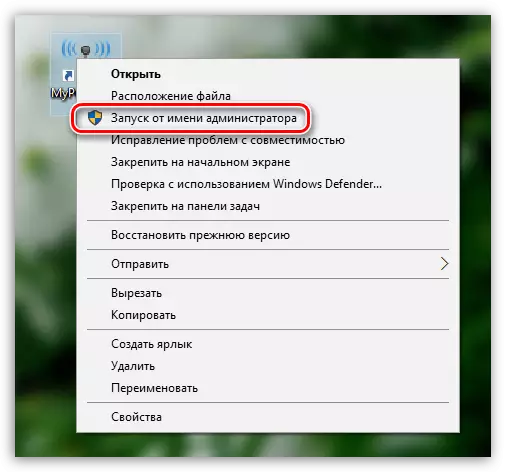
As jo de referinsjes binne fan in akkount sûnder tagong ta de behearder fan 'e behearder, dan sille jo in wachtwurd moatte ynfiere fan it Behearder-akkount.
CAART 2: Wi-Fi-adapter útskeakelje
In wat ferskillende situaasje: It programma is begon, mar de ferbining wegeret te ynstallearjen. Dit kin sizze dat de Wi-Fi-adapter is útskeakele op jo kompjûter.
As regel, op laptops is d'r in spesjale knop (as wichtige kombinaasje), dy't ferantwurdelik is foar wikseljen / útskeakelje Wi-Fi-adapter. As regel wurdt in toetseboerdtoets faaks brûkt op laptops. Fn + F2. Mar yn jo gefal kin it ferskille. Mei de wichtige kombinaasje brûke, aktivearje de Wi-Fi-adapter.

Ek yn Windows 10 kinne jo de Wi-Fi-adapter aktivearje en fia de ynterface fan it bestjoeringssysteem. Om dit te dwaan, skilje it finster "Center notifikaasjes" De kombinaasje fan Hot Keys Win + A, en soargje der dan oan dat it team fan Wireless Netwurk aktyf is, I.E. Sitten mei kleur. As nedich, klikje dan op it ikoan om it te aktivearjen. Derneist, yn itselde finster, soargje derfoar dat de modus is útskeakele. "Yn it fleantúch".
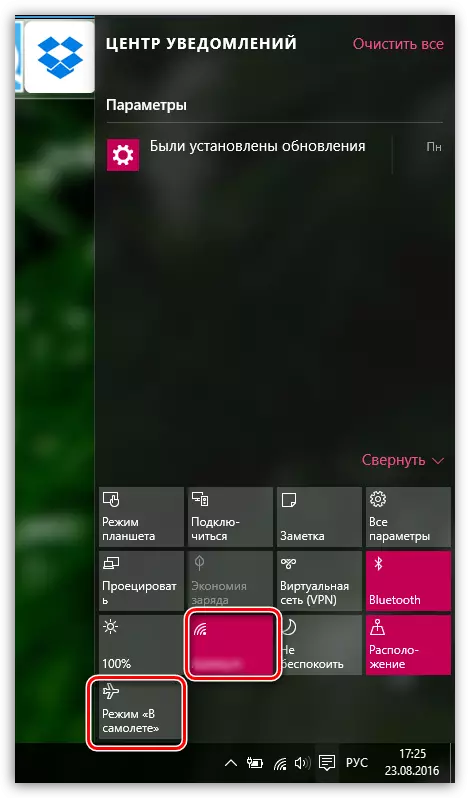
Reden 3: De wurking blokkearje fan it programma troch antivirus
Omdat It programma fan MyPublicWiFi makket feroaringen oan it netwurk, dan is d'r in kâns dat jo antivirus dit programma kin nimme foar in virale bedriging troch syn aktiviteiten te blokkearjen.Om dit te kontrolearjen, in skoftke, skeakelje de wurking fan 'e antivirus út en kontrolearje de prestaasjes fan MyPublicWiFi. As it programma mei súkses fertsjinne is, moatte jo nei de ynstellingen fan 'e antivirus moatte gean en myPublicewiFi tafoegje oan' e list mei útsûnderingen, sadat de antivirus omtinken te jaan oan dit programma.
Oarsaak 4: Ynternetferdieling is útskeakele
Faak, brûkers, hawwe it programma dat jo rinne, sykje in draadloze punt, binne mei súkses ferbûn oan it, mar MyPublicWiFi ferspriedt it ynternet net.
Dit kin wêze fanwege it feit dat de funksje is loskeppele yn 'e programma-ynstellingen dy't it ynternet oplosse.
Om dit te kontrolearjen, rin de MyPublicWiFi-ynterface út en gean nei it ynstellenblêd. Soargje derfoar dat jo in karmerk hawwe by it artikel Ynternet dielen ynskeakelje . As it nedich is, meitsje de fereaske feroaring, en de liening besocht it ynternet opnij te fersprieden it ynternet te fersprieden.
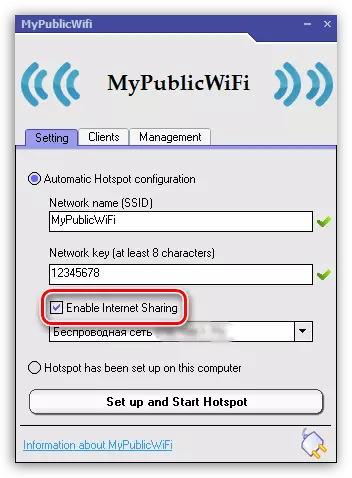
Lês ek: Korrekte MYPublicWiFi-programma
Oarsaak 5: De kompjûter stoar net opnij
Net tevergeefsel, nei it ynstallearjen fan it programma is de brûker útnoadige om de kompjûter opnij te begjinnen, om't dit mypublicewiFi net feroarsaakje.As jo it systeem noait opnij starte, gean dan fuortendaliks oan it gebrûk fan it programma, dan is de oplossing ekstreem ienfâldich: jo moatte allinich in kompjûter stjoere nei in opnij starte, wêrnei't it programma sil fertsjinje (net ferjitte Rinne it programma út namme fan 'e behearder).
Oarsaak 6: Wachtwurden wurde brûkt yn oanmeld en wachtwurd
By it oanmeitsjen fan in ferbining mei MyPublicWiFi, as jo wolle, kin de brûker op dat willekeurich oanmeld en wachtwurd opjaan. De wichtichste Nuânsje: By it ynfoljen fan dizze gegevens moat in Russyske toetseboerdyndieling net brûkt wurde, en it gebrûk fan spaasjes is net útsletten.
Besykje dizze gegevens te spesifisearjen, dizze kear mei it Ingelsk mei de Ingelske toetseboerdyndieling, sifers en symboalen en symboalen om it gebrûk fan spaasjes te iepenjen.
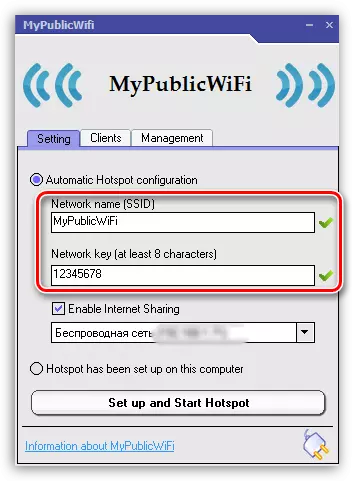
Derneist besykje in alternative netwurknamme en wachtwurd te brûken as jo gadgets al is ferbûn oan it netwurk mei in ferlykbere namme.
Reden 7: Virale aktiviteit
As firussen aktyf aktyf binne op jo kompjûter, kinne se it wurk fan MyPublicWiFi-programma brekke.
Besykje yn dit gefal, besykje it systeem te skennen mei jo anty-firus of in fergese bywenne Dr.Webual-nut, dy't ek gjin ynstallaasje nedich is op in kompjûter.
Download DR.Web Cualit Program
As firussen waarden ûntdutsen fan 'e skennen resultaten, ferwiderje alle bedrigingen, en starte dan it systeem opnij.
As regel binne dit de wichtichste redenen dy't kinne beynfloedzje de ynoperabiliteit fan it MIPIublicWiFi-programma. As jo jo eigen manieren hawwe om de problemen om te eliminearjen fan it wurkjen mei it programma, fertel ús dan oer har yn 'e opmerkingen.
